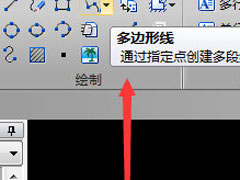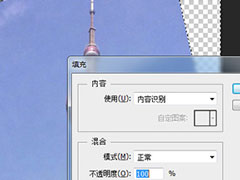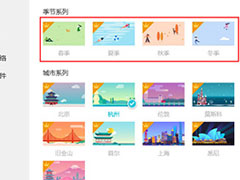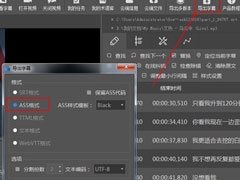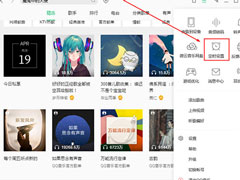PS怎么扶正照片?PS扶正照片的方法
时间:2019-04-22 来源:N系统大全
我们在拍照的过程中,有时候遇到照片拍歪了怎么办,那你知道PS怎么扶正照片的吗?接下来我们一起往下看看PS扶正照片的方法吧。
方法步骤
1、首先我们导入原图,在【吸管工具】上右键选择【标尺工具】;

2、接着我们在原图上沿着倾斜线的地方按住鼠标左键不动拖出一条参考线;

3、拖出后我们可以直接点击上方的拉直图层。也可以点击上方【图像】-【图像旋转】-【任意角度】。在对话框中点击确定即可;
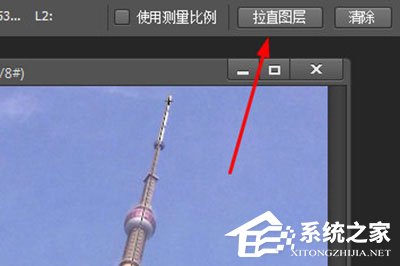
4、最后你的照片即可被矫正,但是周围会留空白。这里无需当心,使用【魔棒】工具,将周围留空的部分选中;

5、然后按快捷键SHIFT+F5弹出填充对话框,在使用中选择【内容识别】,按确定即可;

6、最后你的照片周围就被自动填充让照片看起来更自然,还有就是如果你发现填充后的周围有不自然的白边出现,那么你就可以用【污点修复画笔工具】来在白边上涂抹即可消除。

以上就是PS怎么扶正照片的全部内容,按照以上的方法操作,你就能轻松的掌握PS扶正照片的方法了。
相关信息
-
-
2019/04/22
迅捷CAD编辑器怎么绘制多边形?迅捷CAD编辑器绘制多边形的方法 -
2019/04/22
PS怎么扶正照片?PS扶正照片的方法 -
2019/04/22
滴答清单怎么设置主题?滴答清单设置主题的方法
-
-
人人译视界如何改字体?人人译视界改字体的方法
人人译视界是一款智能多功能的翻译软件,他可以翻译音视频,那你知道人人译视界如何改字体的吗?接下来我们一起往下看看人人译视界改字体的方法吧。...
2019/04/22
-
QQ音乐电脑版怎么定时关闭?QQ音乐电脑版定时关闭的方法
QQ音乐是一款广受大家喜爱的音乐播放软件,里面有海量的歌曲提供让我们选择,有时候我们离开的时候想关闭,那你知道QQ音乐电脑版怎么定时关闭的吗?接下来我们一起往下看看QQ音乐电...
2019/04/22
系统教程栏目
栏目热门教程
- 1 如何在爱追剧中下载电视剧 爱追剧中下载电视剧的教程
- 2 如何在Excel表格中画画?
- 3 腾讯体育怎么观看回放视频?腾讯体育观看回放视频的方法
- 4 怎么解决12306验证码错误的问题 12306验证码错误的解决方法
- 5 如何使用zepeto赚金币 zepeto赚金币的教程
- 6 咪咕灵犀如何进行拍照翻译?咪咕灵犀进行拍照翻译的方法
- 7 PPT中怎么制作出手绘圣诞快乐圣诞卡?PPT中制作出手绘圣诞快乐圣诞卡的方法
- 8 课后帮APP怎么注册账号 课后帮APP注册账号流程
- 9 Photoshop怎么加快运行速度?Photoshop加快运行速度的方法
- 10 如何使用悠悠驾车app查询汽车报价 悠悠驾车app查询汽车报价的具体步骤
人气教程排行
站长推荐
热门系统下载
- 1 电脑公司 GHOST WIN7 SP1 X64 极速体验版 V2017.12(64位)
- 2 番茄花园 GHOST XP SP3 极速装机版 V2013.12
- 3 电脑公司 GHOST XP SP3 五一劳动节版 V2019.05
- 4 GHOST WIN8 X64 免激活专业版 V2017.03(64位)
- 5 电脑公司 GHOST WIN7 SP1 X64 经典优化版 V2015.03(64位)
- 6 萝卜家园 GHOST WIN10 X64 旗舰稳定版 V2018.12(64位)
- 7 番茄花园 GHOST WIN7 SP1 X64 官方旗舰版 V2016.07 (64位)
- 8 萝卜家园 GHOST XP SP3 暑假装机版 V2015.07
- 9 深度技术 GHOST XP SP3 万能装机版 V2015.12
- 10 【风林火山】GHOST WIN7 SP1 X64 极速安全版 V2016.12 (64位)